
Haluatko saada tablet-laitteen tai älypuhelimen akun kestämään pidempään? Estä sitä tarkistamasta uusia sähköpostiviestejä ja muita tietoja taustalla. ”Hae” tyhjentää akun nopeimmin.
Tämä vinkki on erityisen hyödyllinen tabletilla, jota et käytä koko ajan. Poistamalla kaikki taustatoiminnot käytöstä, voit sijoittaa iPadisi (tai toisen tablet-laitteen) sivuun ja saada sen akun tyhjenemään paljon hitaammin.
Miksi haluat tehdä tämän
Tablettisi tai älypuhelimesi kuluttaa vähemmän akkua, kun se vain istuu siellä tekemättä mitään. Mutta tyypillinen mobiililaite herää jatkuvasti. Jos sinulla on määritetty nouto-tili, se herää säännöllisesti etsimään uusia sähköposteja, yhteystietoja ja kalenteritapahtumia. Vaikka yksikään ei ole käytettävissä, sen on kuitenkin herättävä ja tarkistettava.
jos sinulla on vaikeuksia selviytyä päivästä älypuhelimellasi - tai haluat jättää iPadin tai muun tabletin sohvapöydällesi ja tyhjentää akun mahdollisimman hitaasti, jotta se ei ole kuollut, kun nostat sen - Tämän rajoittaminen on hyvä idea.
IPadilla tai iPhonella
Applen iOS etsii automaattisesti uusia tietoja useilla tavoilla. Jos käytät Gmailia tai vastaavaa sähköpostitiliä iPhonessa tai iPadissa, laitteesi on jatkuvasti yritettävä "hakea" uusia tietoja palvelimelta. Tämä voi tyhjentää akkua.
Voit muuttaa näitä asetuksia avaamalla Asetukset-näytön, napauttamalla Posti, yhteystiedot, kalenterit ja napauttamalla Hae uudet tiedot -vaihtoehtoa. Varmista, että Hae-asetukseksi on määritetty ”Manuaalisesti”, jotta voit säästää akkua Fetchia käyttävillä tileillä. Manuaalisen haun avulla sähköpostit, yhteystiedot, kalenterit ja muut tiedot tarkistetaan, kun avaat sovelluksen ja tarkistat manuaalisesti.
Voit myös harkita Pushin poistamista käytöstä muilta tileiltä. Push-toiminnon tulisi olla akkutehokkaampaa, mutta sähköpostien ja muun tiedon jatkuva lähettäminen laitteeseen on vain akun tuhlausta, jos et tarvitse sitä.
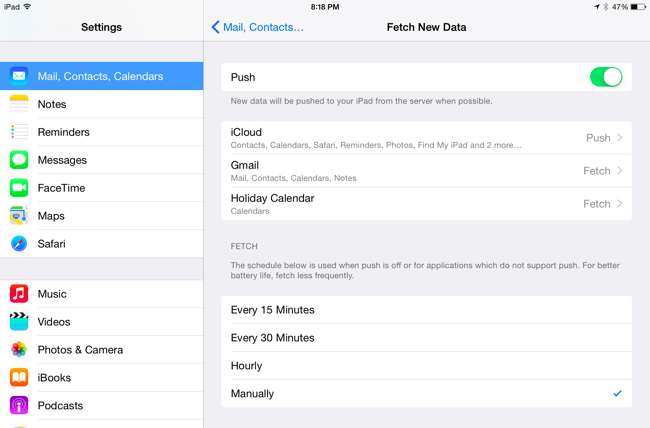
LIITTYVÄT: Kuinka nähdä, mitkä sovellukset tyhjentävät akkua iPhonessa tai iPadissa
IOS 7: n jälkeen sovellukset ovat pystyneet tarkistamaan automaattisesti uusia tietoja, vaikka et käyttäisikään niitä. " Sovelluksen päivitys taustalla ”Tarkoittaa, että sovellukset voivat käyttää akkuvirtaa taustalla. Muuta tätä avaamalla Asetukset-näyttö, napauttamalla Yleiset ja napauttamalla Taustasovelluksen päivitys. Poista tämä ominaisuus käytöstä sovelluksille, joita et halua päivittää automaattisesti, tai poista taustalla olevat sovellusten päivitykset käytöstä koko järjestelmässä. Nämä sovellukset saavat edelleen uutta tietoa, kun avaat ne. Se on täydellinen tabletille, jota käytät harvoin.
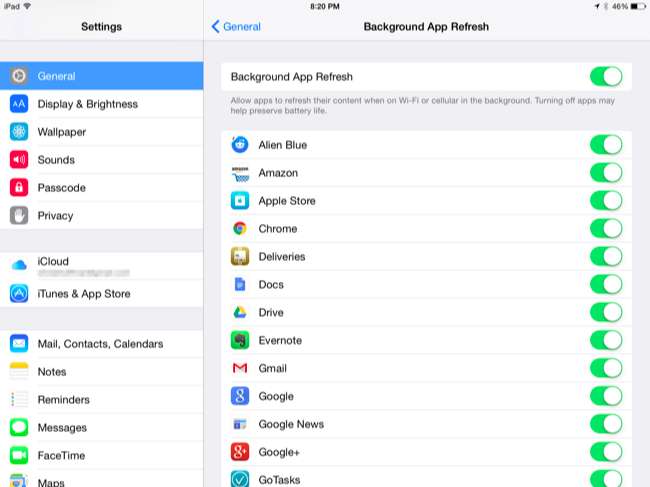
LIITTYVÄT: Ilmoitusten hallinta iPhonessa ja iPadissa
Voit myös harkita poistamalla ilmoitukset käytöstä . Tyypilliset ilmoitukset työntävät sisältöä laitteellesi, käynnistävät sen näytön, toistavat äänen ja saattavat jopa täristä sitä. Kaikki käyttää virtaa, ja voit säästää sitä poistamalla käytöstä ilmoitukset, joita et tarvitse. Käytä asetusten Ilmoitukset-näyttöä näiden hallintaan.
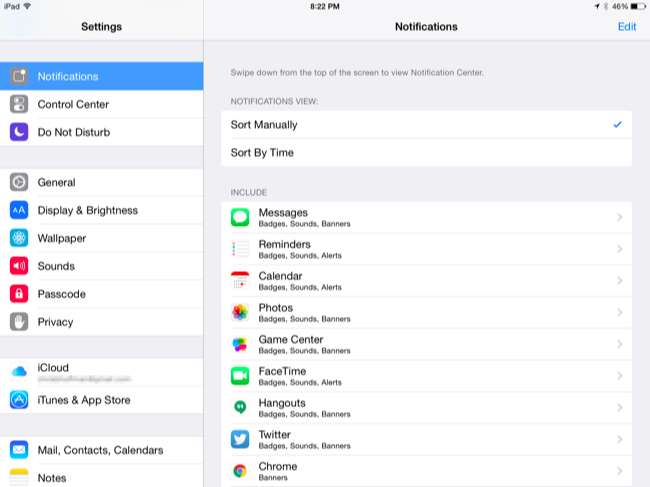
Android-tabletilla tai älypuhelimella
Androidilla on samanlaisia ominaisuuksia, vaikka ne on haudattu eri paikkoihin. Android 5: ssä voit avata Asetukset-ruudun, napauttaa Tilit, napauttaa valikkopainiketta ja poistaa automaattisen synkronoinnin valinnan, jotta estät Android-laitettasi synkronoimasta automaattisesti Google-tiliesi (ja muiden tiliesi) kanssa taustalla. Et saa sähköposti-ilmoituksia Gmailista, jos teet esimerkiksi tämän - mutta voit silti avata Gmail-sovelluksen ja tarkistaa uudet sähköpostit manuaalisesti.
Avaa Android 4: ssä Asetukset-näyttö, napauta Tiedon käyttö, napauta valikkopainiketta ja poista valinta Automaattinen tietojen synkronointi. Puhelimestasi riippuen mahdollisuus hallita tätä voi olla eri paikassa.
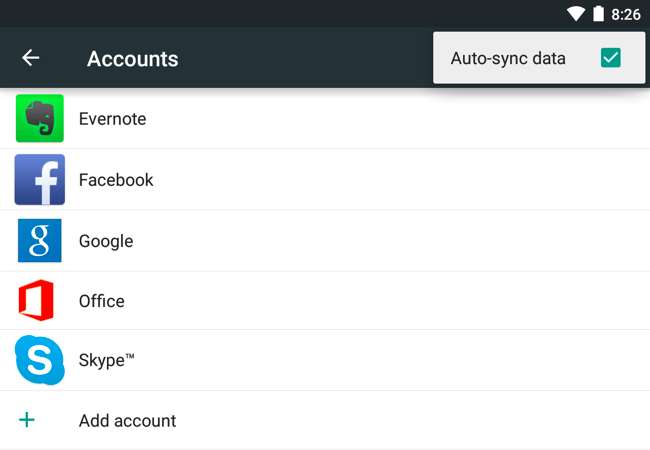
Androidilla ei ole yhtä paikkaa. Voit siirtyä katsomaan sovelluksia, joilla on lupa toimia taustalla, ja poistaa nämä asetukset käytöstä. Jos sovellus tuhlaa akkuvirtaa taustalla, sinun on joko poistettava se tai avattava sovellus ja muutettava asetus, joka estää sitä tekemästä kaikkea taustaa - ainakin silloin, kun sitä ei ole kytketty virtalähteeseen. Sinun on tehtävä tämä jokaiselle yksittäiselle sovellukselle, jota et halua käyttää taustalla.
Voit tarkistaa Android-laitteesi akkutilastot osoitteeseen nähdä, mitkä sovellukset kuluttavat eniten akkua . Etsi taustalla virkistävät sovellukset ja muuta niiden asetuksia estääkseen niitä tekemästä tätä. Avaa Asetukset-sovellus ja napauta Akku nähdäksesi nämä tiedot.
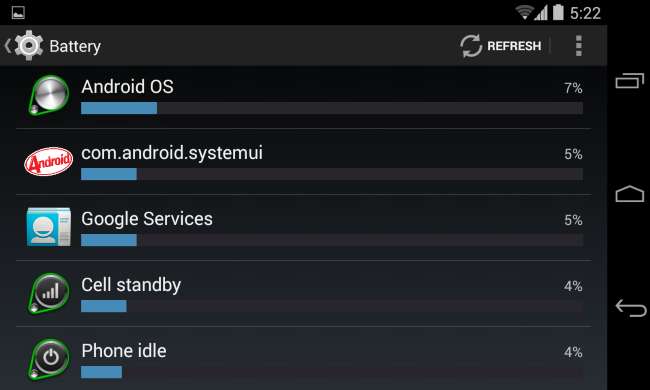
LIITTYVÄT: Kuinka hallita, muokata ja estää ilmoituksia Android Lollipopissa ja Marshmallow'ssa
Kuten iOS: ssä, myös ilmoitusten poistaminen käytöstä voi auttaa. Akun virran säästäminen auttaa varmistamaan, että laitteesi ei käynnistä näyttöä jatkuvasti ja antaa ääntä koko päivän - varsinkin jos sitä ei kanneta jatkuvasti. Android 5: ssä voit hallita ilmoitusasetuksia yhdessä paikassa. Avaa Asetukset-näyttö, napauta Ääni ja ilmoitukset ja napauta Sovelluksen ilmoitukset. Käytä tässä olevia asetuksia hallita ilmoituksia . Kussakin sovelluksessa voi olla tarkempia asetuksia haluamiesi ilmoitusten tyypistä.
Android 4: ssä ilmoitusasetuksia hallitaan jokaisesta yksittäisestä sovelluksesta. On edelleen tapa poistaa ilmoitukset väärin käyttäytyvistä sovelluksista. Paina vain pitkään ilmoitusta ja napauta Sovellustiedot aloittaaksesi, tai siirry Asetukset-sovellusten näyttöön ja tee se manuaalisesti .
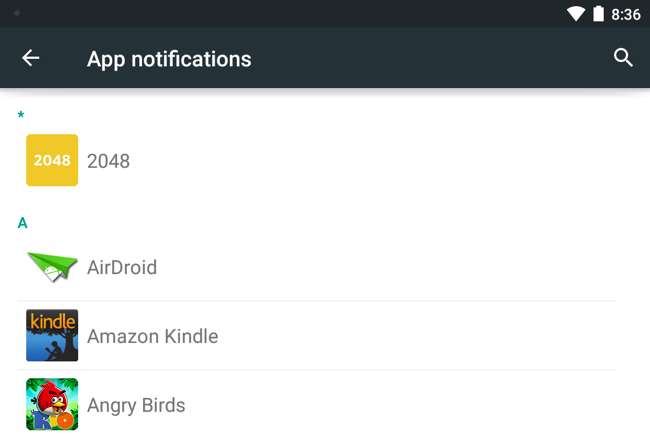
Yllä olevat ohjeet koskevat Applen iOS: ää ja Googlen Androidia, mutta tämä vinkki koskee kaikkia yksittäisiä mobiililaitteita. Toisin kuin kannettavat tietokoneet ja tietokoneet, nämä laitteet viettävät suurimman osan ajastaan pienitehoisessa, melkein kokonaan pois päältä -tilassa. He heräävät hakemaan uutta tietoa ja tekevät työtä säännöllisesti. Akun pitkä käyttöikä on laitteen pitäminen mahdollisimman vähän virtaa kuluttavassa tilassa, mikä rajoittaa herätysaikaa työn tekemiseen. Vaikka laitteen näyttö olisi pois päältä, se voi kytkeytyä päälle tarkistaakseen uusia tietoja ja tehdä muuta työtä taustalla.
Kuvahyvitys: Cameron Norman on Flickr







